对于大家来说证件照一定是不陌生的,不管是学生时代还是上班族,都会用到证件照,学生证还是工作证都必须有本人免冠证件照。而且不同场合所用的证件照背景往往是不一样的,有白底的还有蓝底的或是红底的,那么要怎样才能改变证件照底色呢?接下来的方法非常实用,记得收藏哟。
方法一:Excel表格法换底色
步骤一:打开Excel并插入证件照片,就可以在Excel上阅览证件照了。
步骤二:点击“插入”选择“形状”,点击“矩形框”,在Excel表格中拖出一个矩形框,把矩形框的尺寸修改成需要的尺寸。
步骤三:双击证件照图片,点击“格式”中的“重新着色”,然后点击“设置透明体”,最后单击图片背景,这样就删除背景色了。
步骤四:右击矩形框设置排列图层为“置于底层”,然后将已经做好的透明底的照片拖到矩形框中,并调节大小即可。
方法二:利用傲软抠图软件
步骤一:打开傲软抠图软件,把图片添加进来,根据图片需要选择“人像识别”和“其他识别”。
步骤二:稍等片刻背景就去掉了,可以直接保存,也可以更换背景,傲软抠图提供纯色背景库和图片库两种背景,可随意选择,还可以预览切换背景,调节好证件照多需要的尺寸,最后点击“保存”即可。
好了,今天就先介绍以上两种方法,不会PS也没关系,轻松就能搞定证件照,还有更多好用的抠图软件,欢迎来本站下载使用。




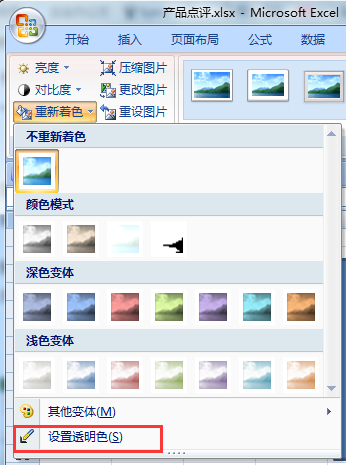










































































 X
X




